Il codice di errore U7361-1253-80070005 sul computer Windows indica in genere la necessità di aggiornare un’impostazione audio di Windows. Questo errore può verificarsi durante la riproduzione di video o audio su servizi come Netflix o Spotify. Fortunatamente, esistono diverse soluzioni che è possibile provare per risolvere questo problema.
Una delle prime cose da fare è verificare che il sistema operativo e i driver audio siano aggiornati. È possibile farlo andando su “Impostazioni” nel menu Start, selezionando “Aggiornamento e sicurezza” e quindi “Windows Update”. Qui, è possibile controllare se ci sono aggiornamenti disponibili per il sistema operativo. Inoltre, è consigliabile visitare il sito web del produttore del computer o della scheda audio per scaricare gli ultimi driver audio compatibili con il sistema operativo.
Se l’aggiornamento dei driver audio non risolve il problema, è possibile provare a reimpostare le impostazioni audio di Windows. Per farlo, è possibile seguire questi passaggi:
Se volete continuare a leggere questo post su "[page_title]" cliccate sul pulsante "Mostra tutti" e potrete leggere il resto del contenuto gratuitamente. ebstomasborba.pt è un sito specializzato in Tecnologia, Notizie, Giochi e molti altri argomenti che potrebbero interessarvi. Se desiderate leggere altre informazioni simili a [page_title], continuate a navigare sul web e iscrivetevi alle notifiche del blog per non perdere le ultime novità.
1. Fare clic con il pulsante destro del mouse sull’icona dell’altoparlante nella barra delle applicazioni di Windows e selezionare “Impostazioni audio”.
2. Nella finestra delle impostazioni audio, fare clic sulla scheda “Riproduzione” e selezionare l’altoparlante o il dispositivo audio utilizzato.
3. Fare clic sul pulsante “Proprietà” e quindi sulla scheda “Livelli”.
4. Assicurarsi che il volume sia impostato su un livello adeguato e che la casella “Muto” non sia selezionata.
5. Fare clic sulla scheda “Avanzate” e quindi fare clic sul pulsante “Ripristino predefiniti” per ripristinare le impostazioni audio predefinite di Windows.
6. Fare clic su “OK” per salvare le modifiche.
Se il problema persiste, è possibile provare a disabilitare temporaneamente il software di sicurezza, come l’antivirus o il firewall, per vedere se ciò risolve l’errore. In alcuni casi, questo tipo di software può interferire con la riproduzione di contenuti multimediali e causare il codice di errore U7361-1253-80070005.
Se nessuna delle soluzioni precedenti risolve il problema, è possibile contattare il supporto tecnico del servizio di streaming o del produttore del computer per ulteriori assistenza. Potrebbero essere in grado di fornire una soluzione specifica al problema.
In conclusione, il codice di errore U7361-1253-80070005 su Windows indica la necessità di aggiornare un’impostazione audio di Windows. Seguendo i passaggi sopra descritti, è possibile risolvere questo problema e tornare a godersi la riproduzione di video e audio senza interruzioni.
Soluzioni per risolvere il problema del codice errore Netflix U7361-1253-80004005
Il codice di errore U7361-1253-80004005 su Netflix può essere causato da diversi fattori. Di seguito ti forniamo alcune soluzioni che potrebbero aiutarti a risolvere il problema:
- Verifica la connessione internet:
- Aggiorna l’app di Netflix: Assicurati di avere l’ultima versione dell’app di Netflix installata sul tuo dispositivo. Aggiorna l’app attraverso il tuo store di app (Google Play Store per Android o App Store per iOS) e riavvia il dispositivo.
- Verifica gli aggiornamenti del sistema operativo: Assicurati di avere l’ultima versione del sistema operativo installata sul tuo dispositivo. Aggiorna il sistema operativo attraverso le impostazioni del dispositivo e riavvia il dispositivo.
- Disattiva VPN o proxy: Se stai utilizzando una VPN o un proxy per accedere a Netflix, prova a disattivarli e riprova a guardare i contenuti. Alcune VPN o proxy potrebbero causare problemi di connessione.
- Disabilita le estensioni del browser: Se stai utilizzando Netflix attraverso un browser web, prova a disabilitare le estensioni installate sul browser. Alcune estensioni potrebbero interferire con la riproduzione dei contenuti.
- Pulisci la cache del browser: Se stai utilizzando Netflix attraverso un browser web, prova a pulire la cache del browser. Questo potrebbe aiutare a risolvere eventuali problemi di caricamento dei contenuti.
- Contatta il supporto tecnico di Netflix: Se tutte le soluzioni precedenti non hanno risolto il problema, ti consigliamo di contattare il supporto tecnico di Netflix. Potrebbero essere in grado di fornirti ulteriori indicazioni specifiche per risolvere il codice di errore U7361-1253-80004005.
Assicurati di avere una connessione internet stabile e veloce. Prova a riavviare il router o a utilizzare una connessione diversa per vedere se il problema persiste.
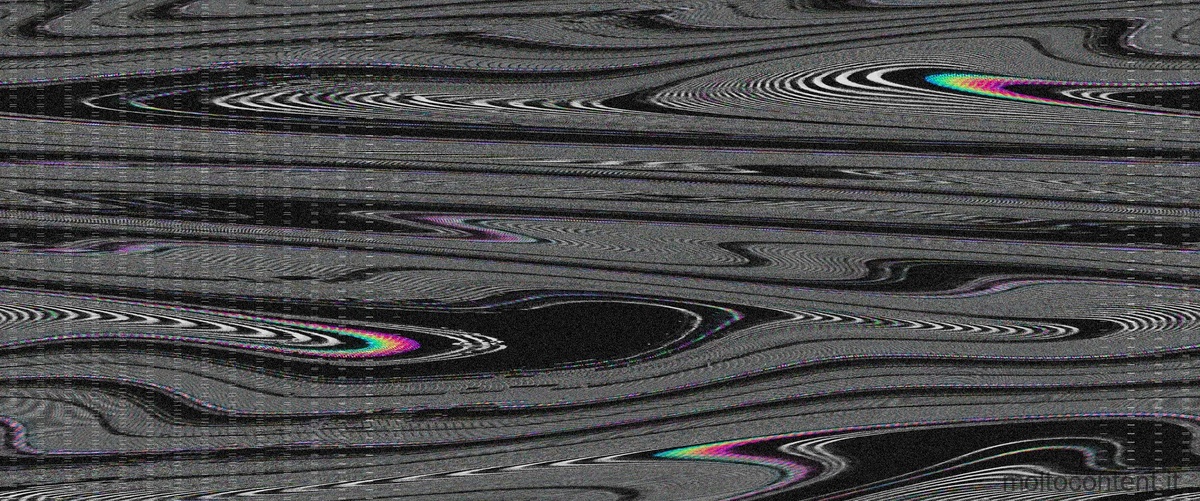
Come affrontare l’errore U7361-1253-80004005 su Netflix
L’errore U7361-1253-80004005 su Netflix può essere fastidioso, ma ci sono alcune azioni che puoi provare per affrontare il problema:
- Riavvia l’app di Netflix:
- Verifica la connessione internet: Assicurati di avere una connessione internet stabile e veloce. Prova a riavviare il router o a utilizzare una connessione diversa per vedere se il problema persiste.
- Disattiva VPN o proxy: Se stai utilizzando una VPN o un proxy per accedere a Netflix, prova a disattivarli e riprova a guardare i contenuti. Alcune VPN o proxy potrebbero causare problemi di connessione.
- Aggiorna l’app di Netflix: Assicurati di avere l’ultima versione dell’app di Netflix installata sul tuo dispositivo. Aggiorna l’app attraverso il tuo store di app (Google Play Store per Android o App Store per iOS) e riavvia il dispositivo.
- Contatta il supporto tecnico di Netflix: Se le soluzioni precedenti non hanno risolto il problema, ti consigliamo di contattare il supporto tecnico di Netflix. Potrebbero essere in grado di fornirti ulteriori indicazioni specifiche per risolvere l’errore U7361-1253-80004005.
Se stai riscontrando l’errore su un dispositivo mobile o su una smart TV, prova a chiudere completamente l’app di Netflix e riavviala. Questo potrebbe risolvere il problema temporaneamente.

Risoluzione del codice errore U7361-1253-80004005 su Netflix: suggerimenti utili
Il codice di errore U7361-1253-80004005 su Netflix può essere risolto seguendo alcuni suggerimenti utili:
- Verifica la compatibilità del dispositivo:
- Aggiorna il sistema operativo: Assicurati di avere l’ultima versione del sistema operativo installata sul tuo dispositivo. Aggiorna il sistema operativo attraverso le impostazioni del dispositivo e riavvia il dispositivo.
- Riavvia il dispositivo: Prova a riavviare il tuo dispositivo dopo aver aggiornato l’app di Netflix e il sistema operativo. Questo potrebbe risolvere eventuali problemi temporanei.
- Disinstalla e reinstalla l’app di Netflix: Se il problema persiste, prova a disinstallare completamente l’app di Netflix e reinstallala dallo store di app. Questo potrebbe risolvere eventuali problemi di corruzione dei dati dell’app.
- Contatta il supporto tecnico di Netflix: Se tutte le soluzioni precedenti non hanno risolto il problema, ti consigliamo di contattare il supporto tecnico di Netflix. Potrebbero essere in grado di fornirti ulteriori indicazioni specifiche per risolvere il codice di errore U7361-1253-80004005.
Assicurati che il tuo dispositivo sia compatibile con l’app di Netflix. Controlla i requisiti di sistema sul sito web di Netflix e assicurati di avere un dispositivo supportato.
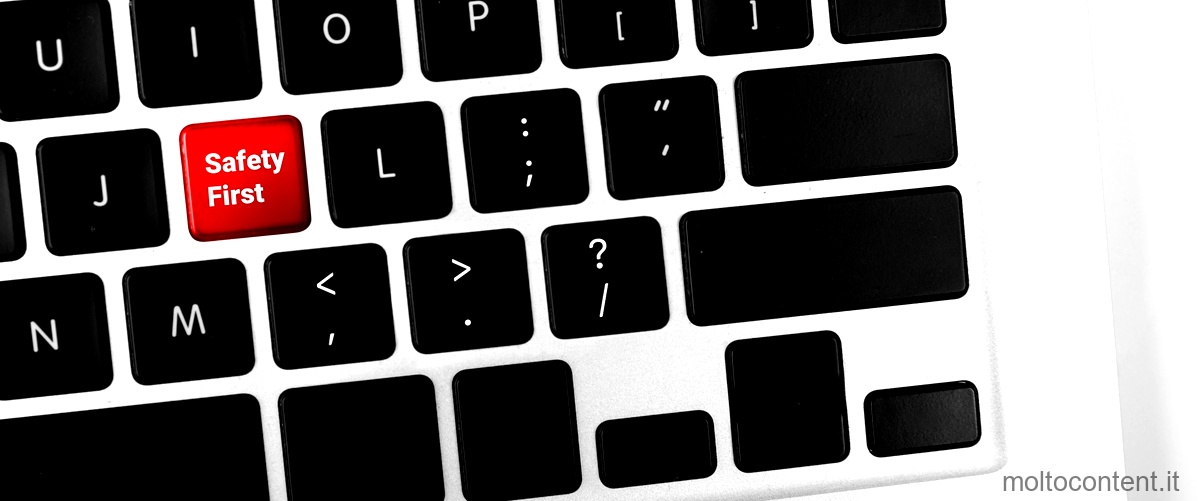
Netflix: come superare l’errore U7361-1253-80004005
L’errore U7361-1253-80004005 su Netflix può essere superato seguendo questi passaggi:
- Verifica la connessione internet:
- Disattiva VPN o proxy: Se stai utilizzando una VPN o un proxy per accedere a Netflix, prova a disattivarli e riprova a guardare i contenuti. Alcune VPN o proxy potrebbero causare problemi di connessione.
- Aggiorna l’app di Netflix: Assicurati di avere l’ultima versione dell’app di Netflix installata sul tuo dispositivo. Aggiorna l’app attraverso il tuo store di app (Google Play Store per Android o App Store per iOS) e riavvia il dispositivo.
- Verifica gli aggiornamenti del sistema operativo: Assicurati di avere l’ultima versione del sistema operativo installata sul tuo dispositivo. Aggiorna il sistema operativo attraverso le impostazioni del dispositivo e riavvia il dispositivo.
- Riavvia il dispositivo: Prova a riavviare il tuo dispositivo dopo aver aggiornato l’app di Netflix e il sistema operativo. Questo potrebbe risolvere eventuali problemi temporanei.
- Contatta il supporto tecnico di Netflix: Se le soluzioni precedenti non hanno risolto il problema, ti consigliamo di contattare il supporto tecnico di Netflix. Potrebbero essere in grado di fornirti ulteriori indicazioni specifiche per superare l’errore U7361-1253-80004005.
Assicurati di avere una connessione internet stabile e veloce. Prova a riavviare il router o a utilizzare una connessione diversa per vedere se il problema persiste.
Guida completa per risolvere il codice errore U7361-1253-80004005 su Netflix
Ecco una guida completa per risolvere il codice di errore U7361-1253-80004005 su Netflix:
- Verifica la compatibilità del dispositivo: Assicurati che il tuo dispositivo sia compatibile con l’app di Netflix. Controlla i requisiti di sistema sul sito web di Netflix e assicurati di avere un dispositivo supportato.
- Verifica la connessione internet: Assicurati di avere una connessione internet stabile e veloce. Prova a riavviare il router o a utilizzare una connessione diversa per vedere se il problema persiste.
- Aggiorna l’app di Netflix: Assicurati di avere l’ultima versione dell’app di Netflix installata sul tuo dispositivo. Aggiorna l’app attraverso il tuo store di app (Google Play Store per Android o App Store per iOS) e riavvia il dispositivo.
- Verifica gli aggiornamenti del sistema operativo: Assicurati di avere l’ultima versione del sistema operativo installata sul tuo dispositivo. Aggiorna il sistema operativo attraverso le impostazioni del dispositivo e riavvia il








